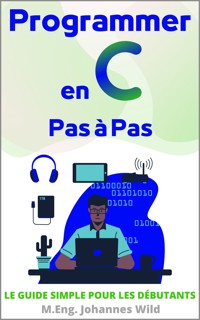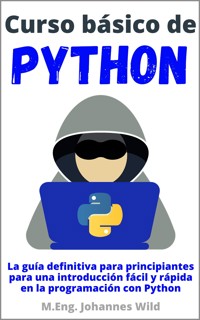9,99 €
Mehr erfahren.
- Herausgeber: 3DTech
- Kategorie: Fachliteratur
- Sprache: Französisch
Merci d'avoir choisi ce livre ! Ce cours vous permettra de passer au niveau supérieur en matière de conception CAO et de devenir un professionnel.
Attention : Ce livre est la suite du livre "FreeCAD Projets de conception CAO" (ISBN : 9783987421068) ainsi que du livre de base "FreeCAD étape par étape" (ISBN : 9783987420962). Si vous êtes débutant dans "FreeCAD", nous vous conseillons de lire d'abord ces deux livres afin d'apprendre toutes les bases.
Vous y apprendrez à créer des assemblages complexes et à travailler avec des surfaces, des filetages, des polices de caractères et des fonctions avancées. Quatre projets de conception complexes vous permettront d'affiner vos compétences en CAO et de devenir un expert dans l'utilisation de "FreeCAD".
Après avoir défini les paramètres de base importants dans le premier chapitre, nous commençons directement avec le premier projet de conception. Ce cours est très axé sur la pratique et ne comporte donc pas de chapitres théoriques séparés - vous apprendrez le contexte théorique des conceptions directement au cours du processus de conception.
En tant qu'ingénieur avec de nombreuses années d'expérience dans la conception CAO, mon objectif est de vous familiariser avec la conception avancée dans "FreeCAD" d'une manière compréhensible et facile à suivre. Pour ce faire, j'utiliserai différentes approches didactiques tout au long du livre afin de vous permettre de comprendre le plus profondément possible le logiciel et la conception CAO.
Ce qui t'attend dans ce livre :
- Approfondir les bases de "FreeCAD" (issues des cours précédents)
- Découvrir de nouvelles fonctions 2D et 3D
- La construction avec des surfaces et des courbes
- La création de lettrages et de filets
- Nouvelles approches de la conception
- Créer des pièces et des assemblages complexes
- Travail autonome selon les instructions techniques / les dessins
Projets de conception :
- Ciseaux avec poignée,
- Perforatrice,
- Souris d'ordinateur avec molette,
- Barre d'haltères courts avec disques d'haltères.
"FreeCAD" est un logiciel open source qui peut être téléchargé gratuitement.
Réservez dès maintenant votre exemplaire de ce livre et approfondissez dès aujourd'hui vos compétences dans "FreeCAD" !
Das E-Book können Sie in Legimi-Apps oder einer beliebigen App lesen, die das folgende Format unterstützen:
Seitenzahl: 88
Veröffentlichungsjahr: 2024
Ähnliche
Table des matières
Chapitre 1 | Introduction
1.1 Ce qui vous attend dans ce cours et ce que vous allez apprendre
1.2 Les paramètres de base de "FreeCAD"
Chapitre 2 | Projet 1 : Ciseaux avec poignée
2.1 La lame de ciseaux
2.2 La poignée des ciseaux
2.3 Le boulon
2.4 L'assemblage des ciseaux
Chapitre 3 | Projet 2 : Perforatrice avec pièces rapportées
3.1 La base de la perforatrice
3.2 Les supports du mécanisme de levier
3.3 Le levier de la perforatrice
3.4 Boulons, ressorts hélicoïdaux et poinçons
3.5 Réceptacle et butée de papier
3.6 L'assemblage de la perforatrice
Chapitre 4 | Projet 3 : Souris d'ordinateur à molette
4.1 Le corps principal de la souris PC
4.2 La molette de la souris et son support
4.3 Assemblage et apparence de la souris PC
Chapitre 5 | Projet 4 : Barre d'haltères courts avec disques d'haltères
5.1 Les dessins techniques des composants
5.2 Les disques d'haltères - étape par étape
5.3 La barre d'haltères courts - étape par étape
5.4 L'écrou en étoile - étape par étape
5.5 L'assemblage de l'ensemble d'haltères
Mot de la fin
Informations légales
© 2024
Auteur et éditeur : M.Eng. Johannes Wild
Référence de l'auteur : A94689H39927F
Courriel : [email protected]
Les mentions légales complètes du livre se trouvent dans les dernières pages !
Cette œuvre est protégée par le droit d'auteur
L'œuvre, y compris ses parties, est protégée par le droit d'auteur. Toute utilisation en dehors des limites strictes de la loi sur les droits d'auteur est interdite sans l'accord de l'auteur. Ceci s'applique en particulier à la reproduction électronique ou autre, à la traduction, à la diffusion et à la mise à disposition du public. Aucune partie de l'œuvre ne peut être reproduite, traitée ou diffusée sans l'autorisation écrite de l'auteur !
Toutes les informations contenues dans ce livre ont été rassemblées en toute bonne foi et soigneusement vérifiées. La maison d'édition et l'auteur ne garantissent toutefois pas l'actualité, l'exactitude, l'exhaustivité et la qualité des informations fournies. Ce livre est uniquement destiné à des fins éducatives et ne constitue pas une recommandation d'action. L'utilisation de ce livre et la mise en œuvre des informations qu'il contient se font expressément aux risques et périls de l'utilisateur. En particulier, aucune garantie ou responsabilité n'est donnée par l'auteur et l'éditeur pour les dommages matériels ou immatériels résultant de l'utilisation ou de la non-utilisation des informations contenues dans ce livre. Ce livre ne prétend pas être complet ni exempt d'erreurs. Toute revendication juridique ou de dommages et intérêts est exclue. Les contenus des pages Internet reproduites dans ce livre relèvent exclusivement de la responsabilité des exploitants des sites en question. La maison d'édition et l'auteur n'ont aucune influence sur la conception et le contenu des sites Internet tiers. La maison d'édition et l'auteur se distancient donc de tous les contenus étrangers. Au moment de l'utilisation, aucun contenu illégal n'était présent sur les sites Internet. Les marques et noms d'usage cités dans ce livre restent la propriété exclusive de leurs auteurs ou détenteurs respectifs.
Chapitre 1 | Introduction
1.1 Ce qui vous attend dans ce cours et ce que vous allez apprendre
Bienvenue dans le cours avancé "FreeCAD" - 2ème partie. Merci d'avoir choisi ce livre ! Ce cours vous permettra de passer au niveau supérieur en matière de conception CAO et de devenir un professionnel.
Attention : Ce livre est la suite du livre "FreeCAD | Projets de conception CAO" (ISBN : 9783987421068) ainsi que du livre de base "FreeCAD | étape par étape" (ISBN : 9783987420962). Si vous êtes débutant dans "FreeCAD", nous vous conseillons de lire d'abord ces deux livres afin d'apprendre toutes les bases. Vous trouverez également des informations complémentaires sur ces ouvrages à la fin de ce livre.
Ce cours est spécialement conçu pour les utilisateurs avancés. Vous y apprendrez à créer des assemblages complexes et à travailler avec des surfaces, des filetages, des polices de caractères et des fonctions avancées. Quatre projets de conception complexes vous permettront d'affiner vos compétences en CAO et de devenir un expert dans l'utilisation de "FreeCAD".
Après avoir défini les paramètres de base importants dans le premier chapitre, nous commençons directement avec le premier projet de conception. Ce cours est très axé sur la pratique et ne comporte donc pas de chapitres théoriques séparés - vous apprendrez le contexte théorique des conceptions directement au cours du processus de conception.
En tant qu'ingénieur avec de nombreuses années d'expérience dans la conception CAO, mon objectif est de vous familiariser avec la conception avancée dans "FreeCAD" d'une manière compréhensible et facile à suivre. Pour ce faire, j'utiliserai différentes approches didactiques tout au long du livre afin de vous permettre de comprendre le plus profondément possible le logiciel et la conception CAO.
En résumé, vous apprendrez dans ce cours
Approfondir les bases de "
FreeCAD" (issues des cours précédents)
Découvrir de nouvelles fonctions 2D et 3D
La construction avec des surfaces et des courbes
La création de lettrages et de filets
Nouvelles approches de la conception
Créer des pièces et des assemblages complexes
Travail autonome selon les instructions techniques / les dessins
Projets de conception :
Ciseaux avec poignée,
Perforatrice avec pièces rapportées,
Souris d'ordinateur avec molette,
Barre d'haltères courts avec disques d'haltères.
"FreeCAD" est un logiciel open source qui peut être téléchargé gratuitement. Il vous suffit de vous rendre sur le site officiel https://www.freecadweb.org et de télécharger la dernière version.
Réservez dès maintenant votre exemplaire de ce livre et approfondissez dès aujourd'hui vos compétences dans "FreeCAD" !
Maintenant, c'est parti ! Après les réglages de base, nous commençons immédiatement le premier projet (construction d'une paire de ciseaux avec poignée).
1.2 Les paramètres de base de "FreeCAD"
Avant de commencer les projets de construction, nous allons d'abord comparer les paramètres du programme. Pour cela, après avoir lancé le programme, cliquez sur le bouton "Edit" ① et sélectionnez l'option "Preferences ..." ②. Remarque : Les positions des paramètres ci-dessous peuvent changer avec chaque version. Si vous ne trouvez pas immédiatement les paramètres dans votre version, le plus simple est de parcourir un peu les menus et de rechercher les termes.
Le programme "FreeCAD" sélectionne automatiquement la langue de votre système d'exploitation lors de son premier lancement. Vous pouvez modifier ce paramètre dans la section "General" (① et ②). Pour des raisons d'organisation, nous mettons la langue du programme en anglais ③ dans ce cours. Cela vous sera utile pour mieux vous repérer sur les forums Internet, pour la plupart anglophones, et dans la communauté "FreeCAD". Mais ne vous inquiétez pas, vous comprendrez suffisamment toutes les étapes à l'aide des images et des explications supplémentaires, même dans n'importe quelle autre langue. Un autre paramètre important dans la section "General" est le système d'unités préféré. Nous utilisons les unités standard "Standard (mm/kg/s/degree)" ④. De même, dans l'onglet "General", nous pouvons modifier l'apparence de l'affichage. Si cela n'est pas important pour vous, vous pouvez simplement laisser ici le réglage par défaut "No style sheet" ⑤. Dans cette section, nous pouvons également définir la taille des icônes pour les commandes de la barre d'outils. Utilisez ici de préférence le paramètre "Medium (24px)" ⑥ s'il n'est pas encore sélectionné. Vérifiez également que le paramètre "Tree view mode" est bien sélectionné sur "Combo View" ⑦.
Ensuite, nous devons vérifier dans la section "Display" ① et dans l'onglet "3D View" ② que le système de coordonnées est bien affiché. Pour cela, l'option "Show coordinate system in the corner" ③ doit être cochée. Nous pouvons également augmenter légèrement la taille d'affichage du cube orbital ("navigation cube") et du système de coordonnées dans les paramètres (④, ⑤ et ⑥).
De plus, ici, dans l'onglet "Colors" ⑦, nous pouvons changer l'arrière-plan de la zone de travail. La couleur de la zone de travail est une affaire de goût. Nous changeons l'arrière-plan ⑧ pour la couleur blanche.
Si vous avez modifié des paramètres, cliquez sur "Apply" dans la partie inférieure de la fenêtre, puis sur le bouton "OK" ⑨ pour appliquer les paramètres effectués et fermer la fenêtre.
Dans l'espace de travail "Sketcher", nous devons également effectuer quelques réglages de base importants. Comme vous vous en souvenez certainement, c'est dans l'espace de travail "Sketcher" que nous créons les esquisses 2D de nos objets 3D.
Pour pouvoir effectuer les réglages, nous devons d'abord nous rendre dans cet espace de travail (① et ②), puis ouvrir à nouveau les réglages ("Preferences ..." / ③ et ④).
Ici, nous faisons quelques réglages concernant l'affichage. Pour cela, nous naviguons dans la barre latérale de la fenêtre dans la zone "Sketcher" ①.
Dans l'onglet "Grid" ②, vous pouvez activer la grille de dessin pour la création d'esquisses 2D en cochant l'option "Grid" ③. L'option "Grid Auto Spacing" ferait en sorte que la taille de la grille change automatiquement en fonction de la taille de la vue. Vous pouvez également activer cette option ici si vous le souhaitez.
Comme la grille aurait tendance à nous gêner lors de l'esquisse libre, nous allons la désactiver dans ce cas. Cela permet également de mieux suivre les lignes dessinées.
Pour un meilleur affichage des éléments géométriques, nous augmentons dans l'onglet "Display" ④ le nombre de segments affichés par géométrie ("Segments per geometry") ⑤ à la valeur 500. Ce réglage permet par exemple d'afficher un cercle plus rond. Mais cela ne se remarque que si l'on zoome très près de la géométrie.
Il est également important que dans l'onglet "Colors" ⑥, nous définissions les champs de sélection ⑦ - ⑨ sur la couleur noire ou une couleur sombre similaire si nous avons choisi un fond blanc ou clair. Sinon, nous ne pourrions pas reconnaître les éléments géométriques par la suite.
La manière dont vous pouvez déplacer la zone de dessin et l'objet 3D dépend du mode présélectionné. Vous pouvez le sélectionner tout en bas à droite de la zone de dessin ①. Il est préférable de sélectionner le mode "CAD" ②. La navigation s'effectue alors comme indiqué ③. "Pan" signifie Déplacer. "Rotate", "Zoom" et "Select" devraient être clairs (rotation, zoom et sélection).
Maintenant, tous nos paramètres devraient être identiques et donc aucun problème ne devrait survenir par la suite. Nous pouvons maintenant commencer à travailler sur nos projets de construction !